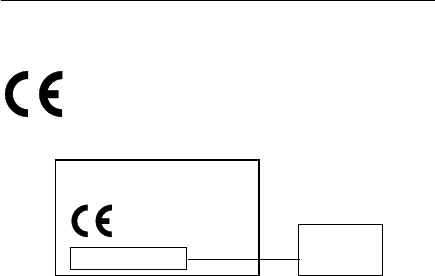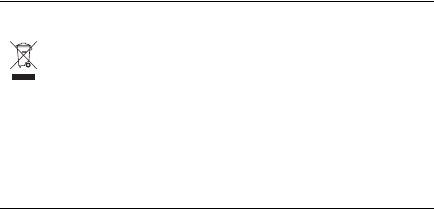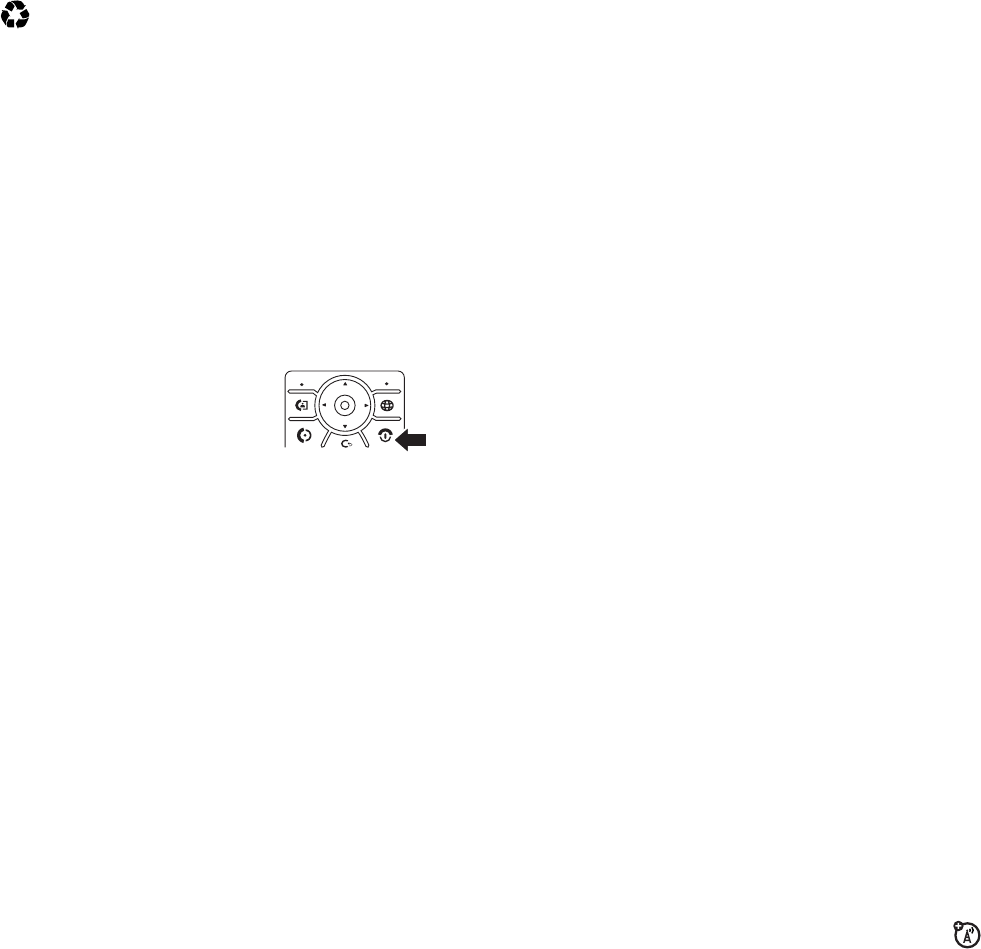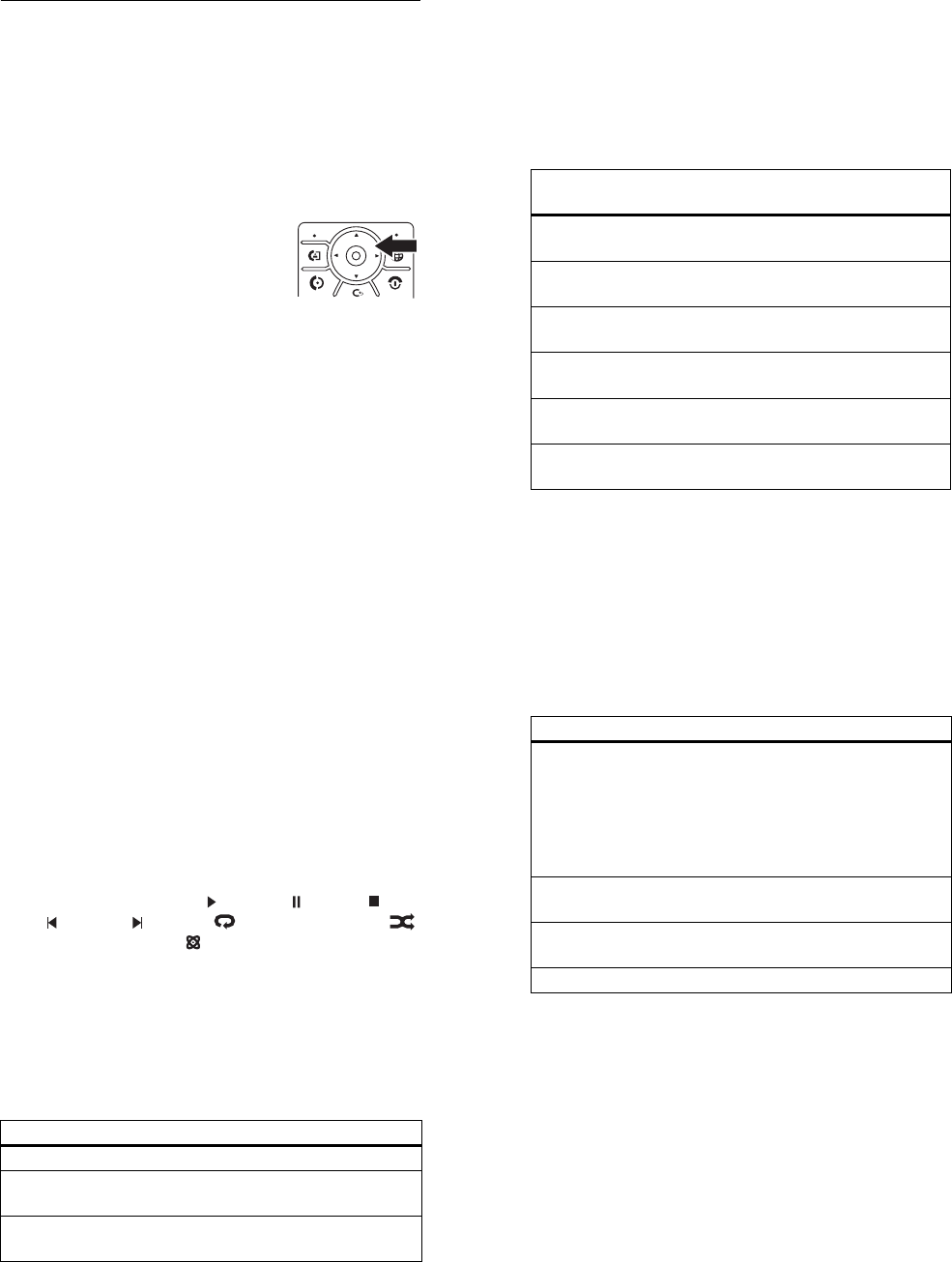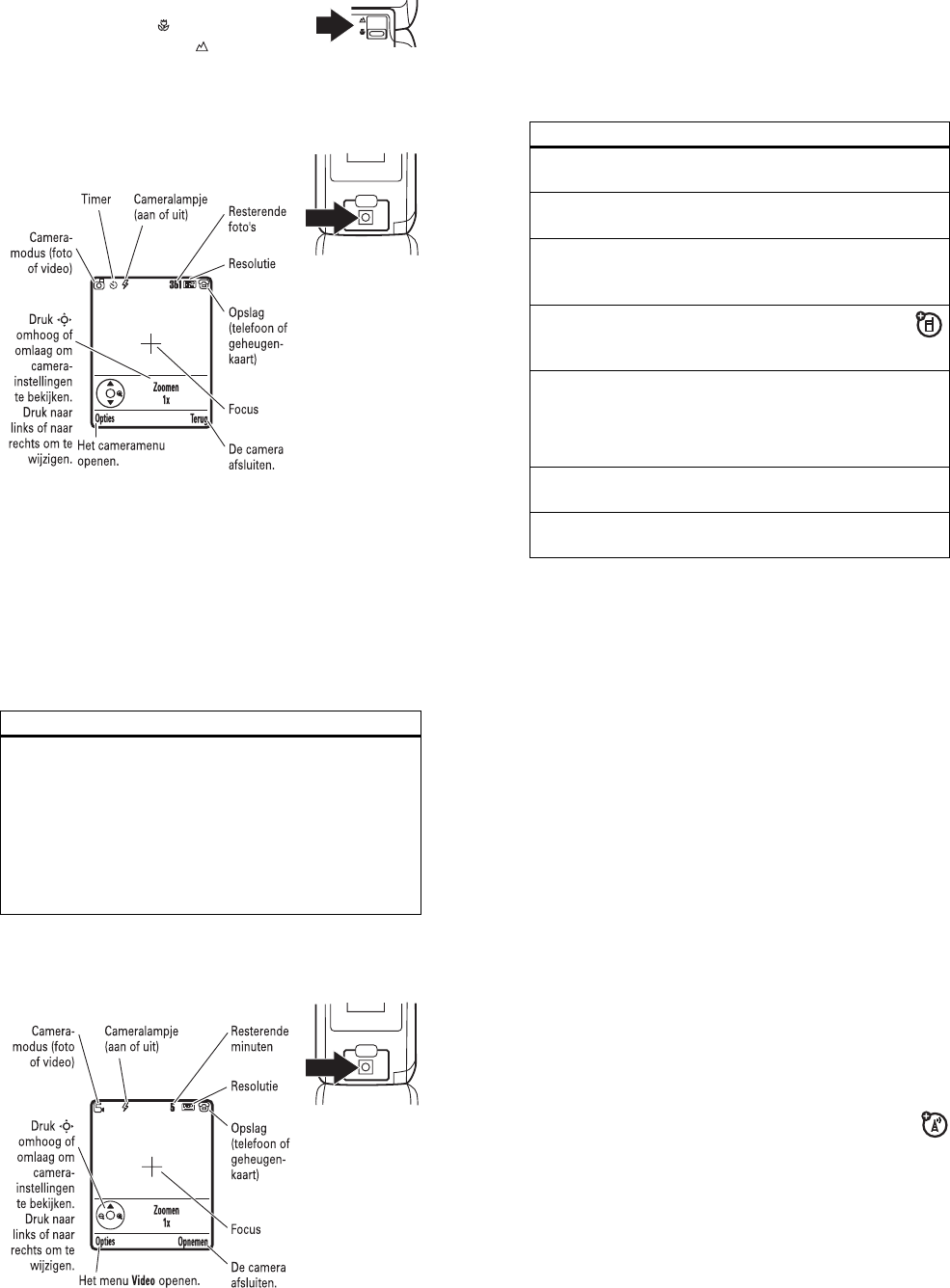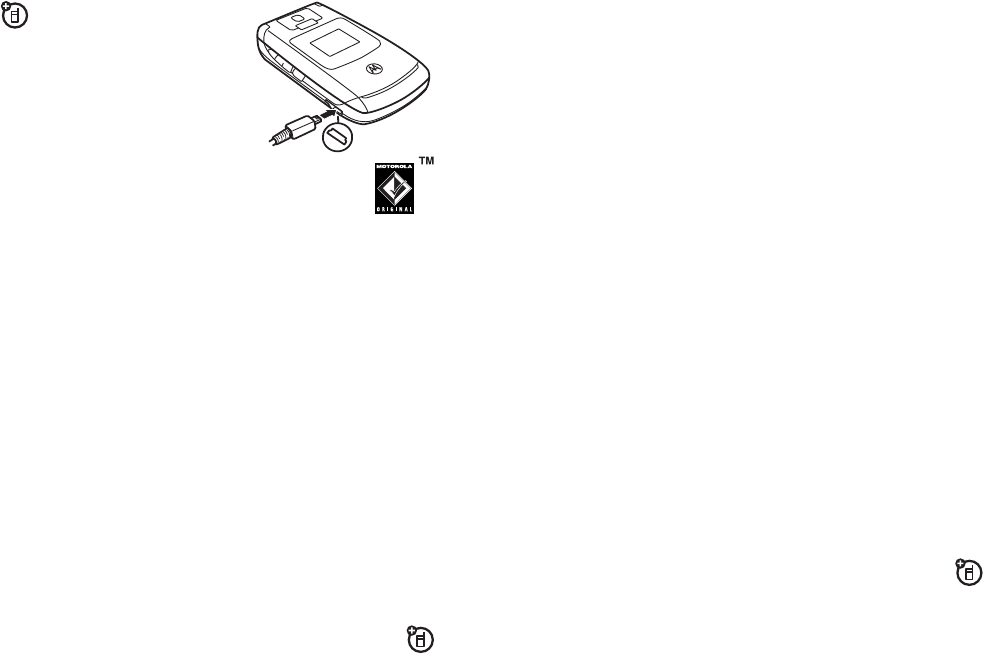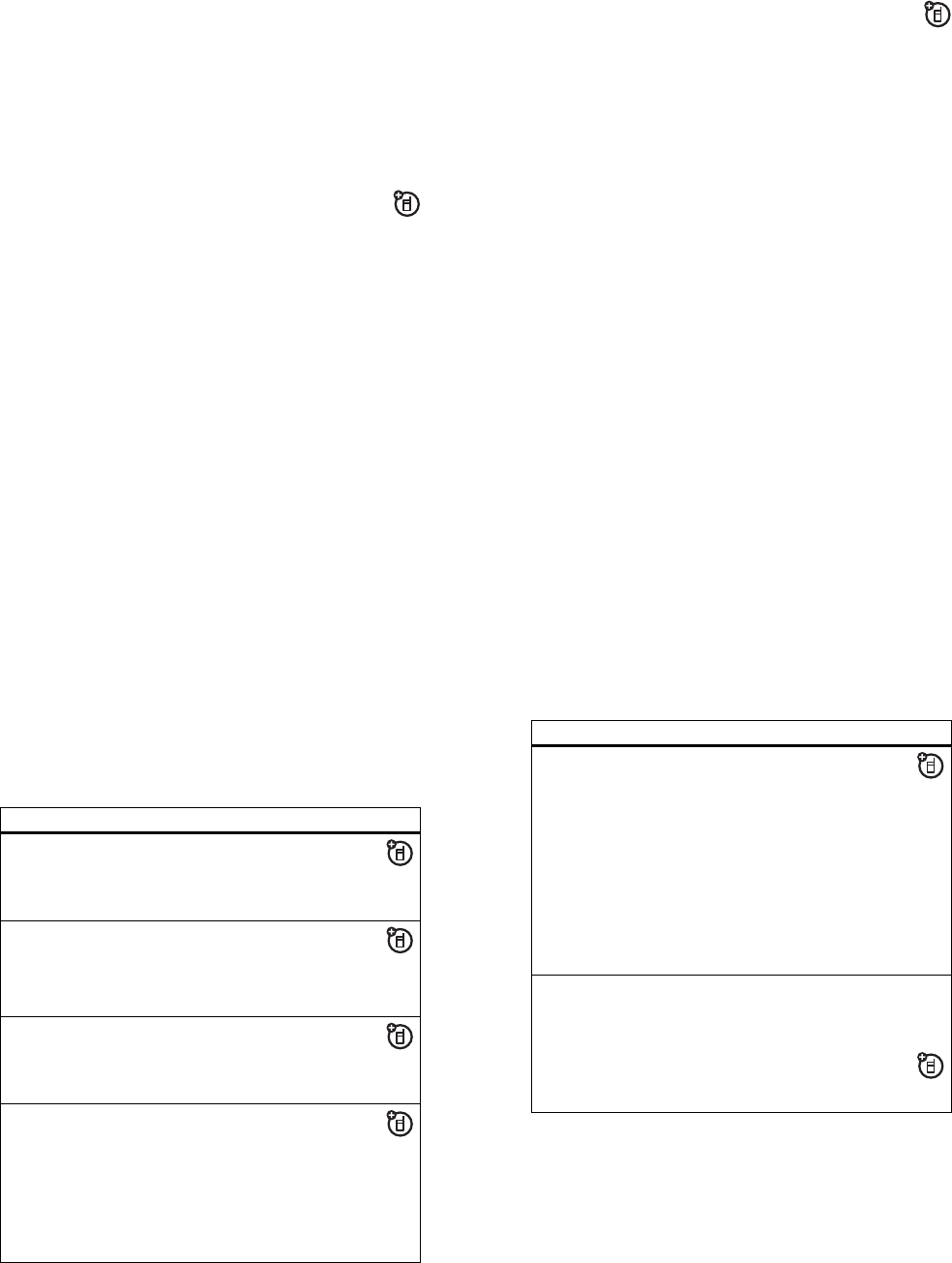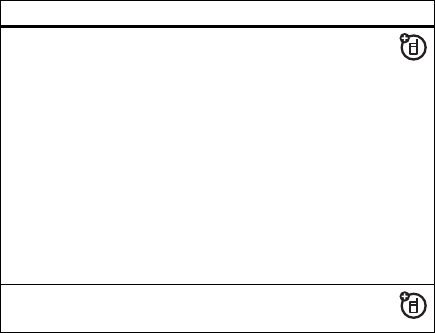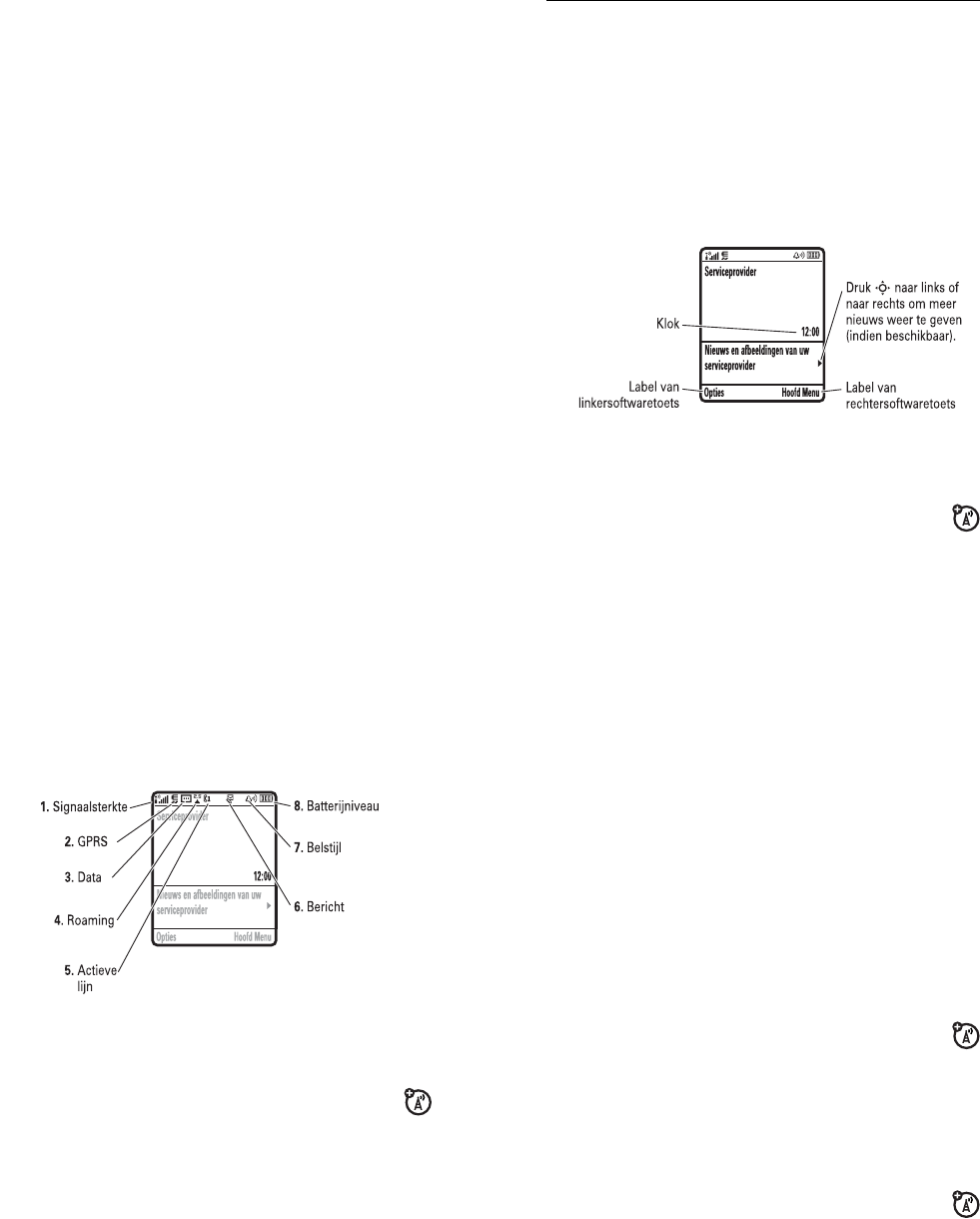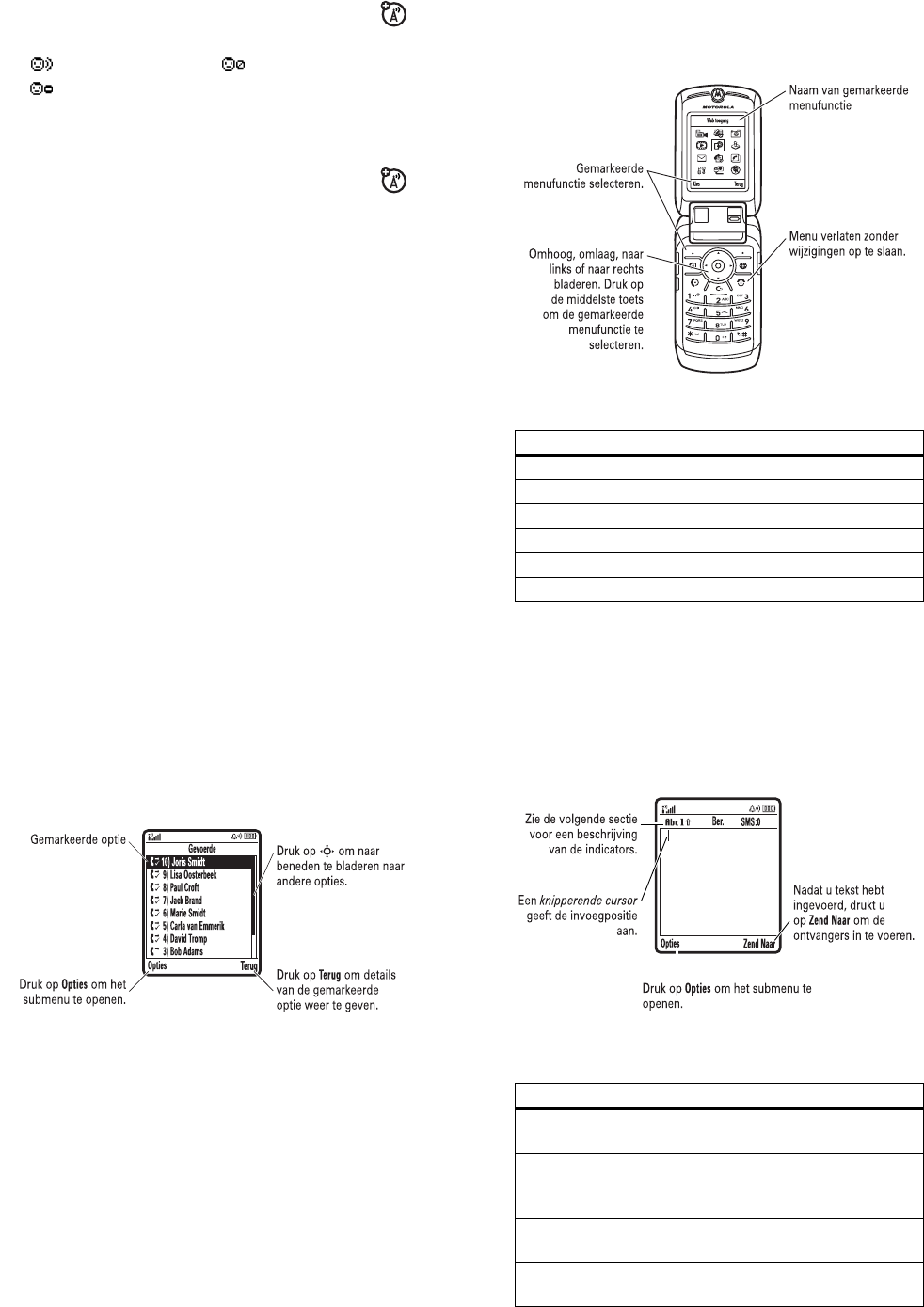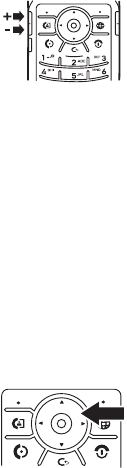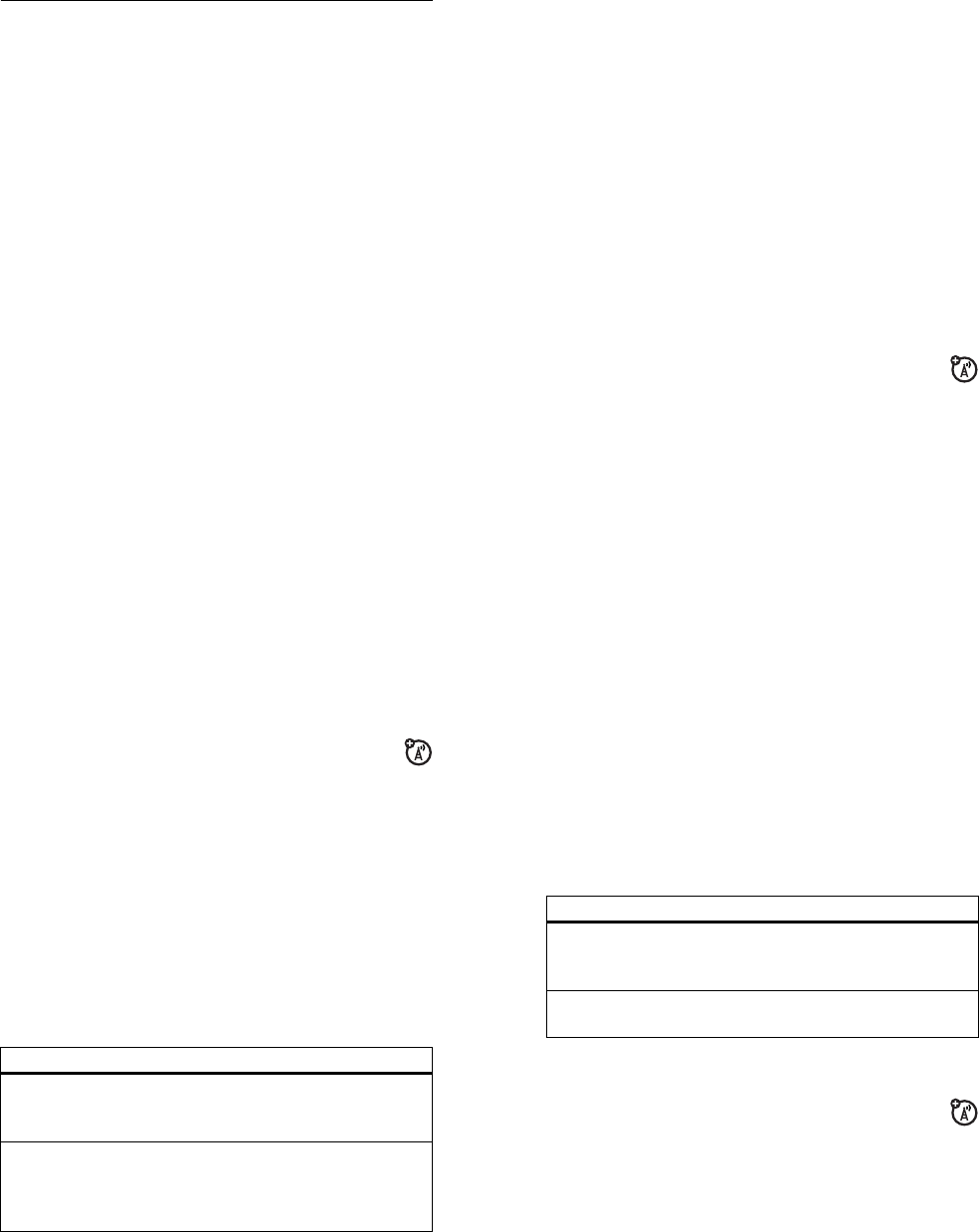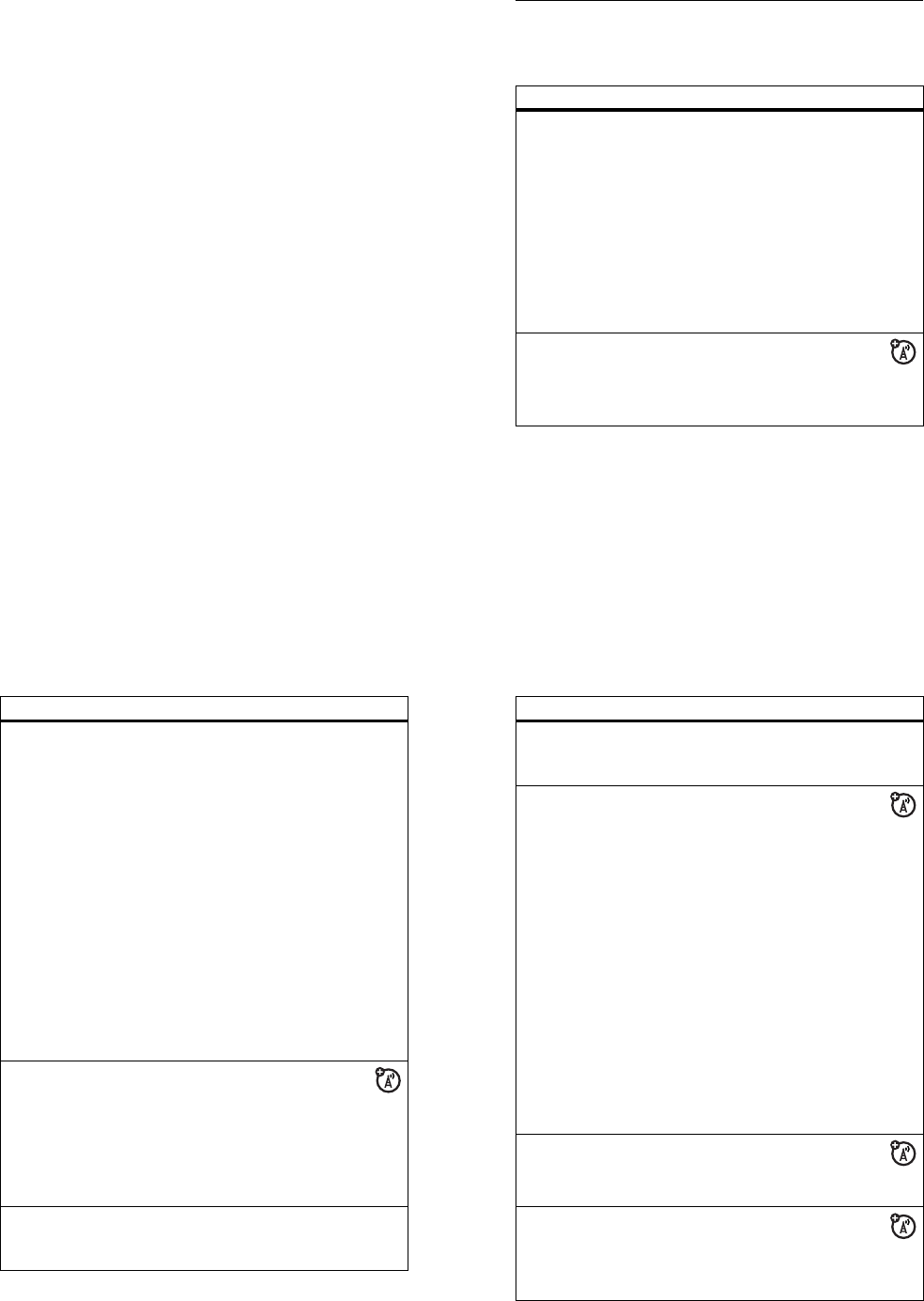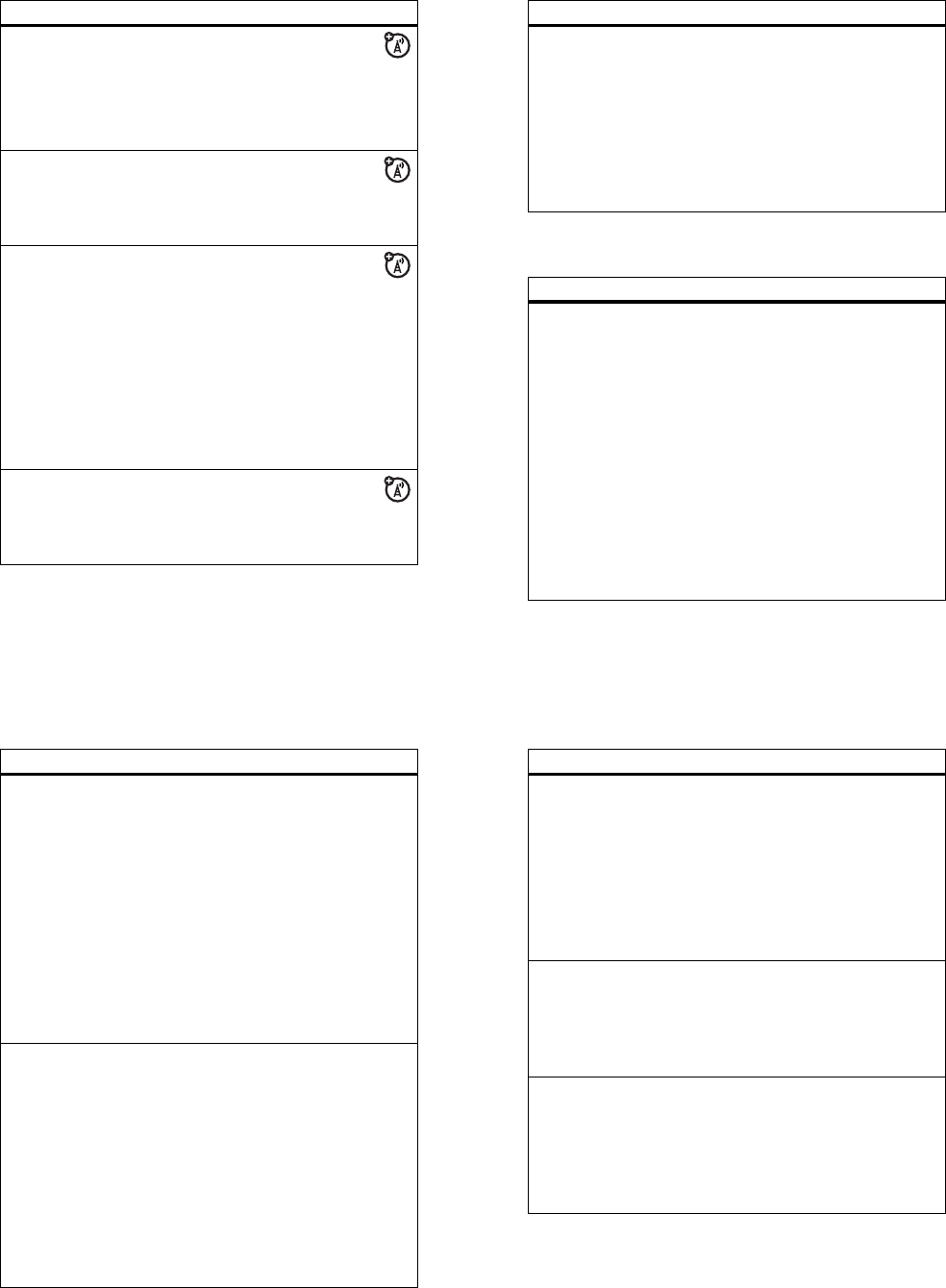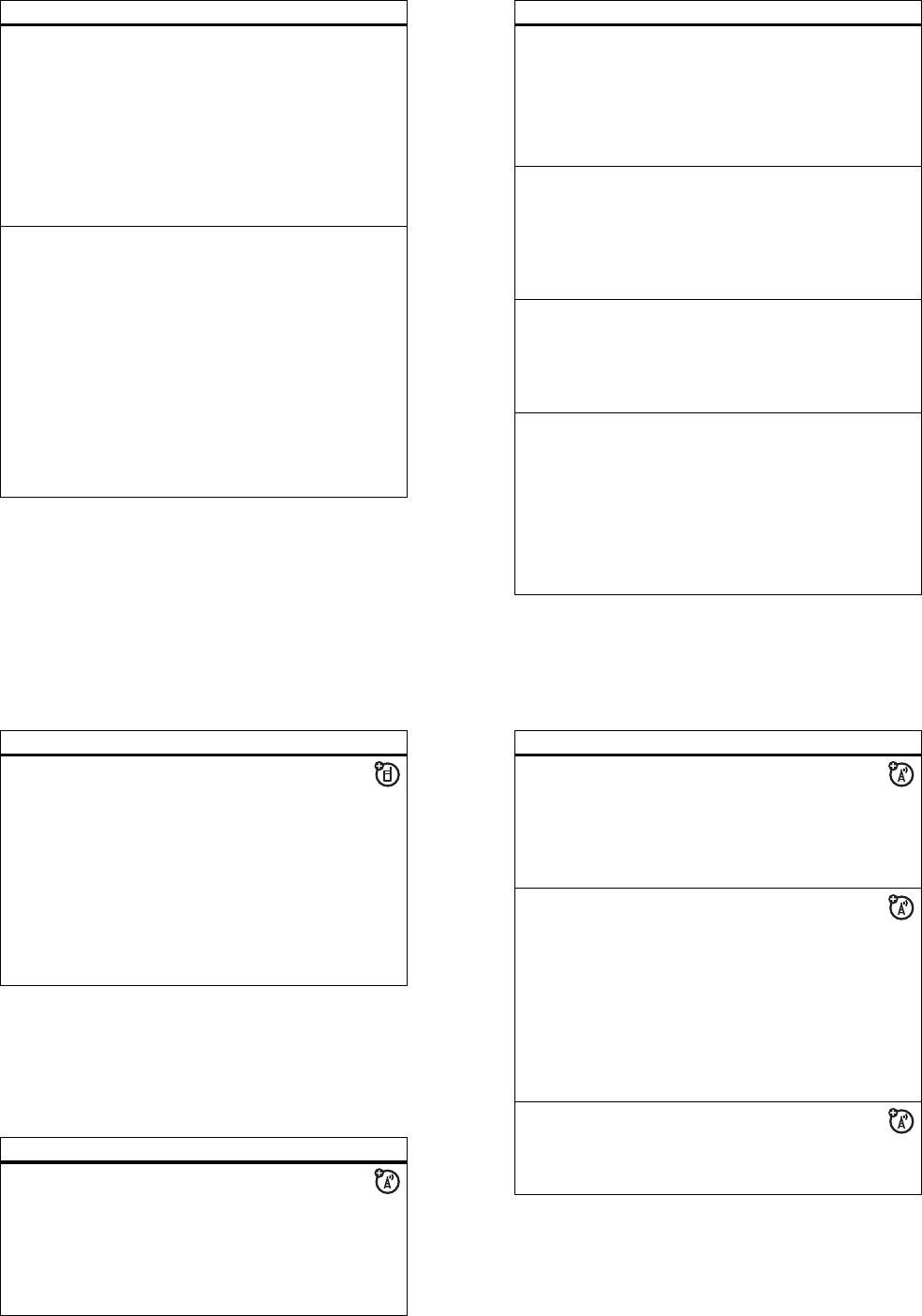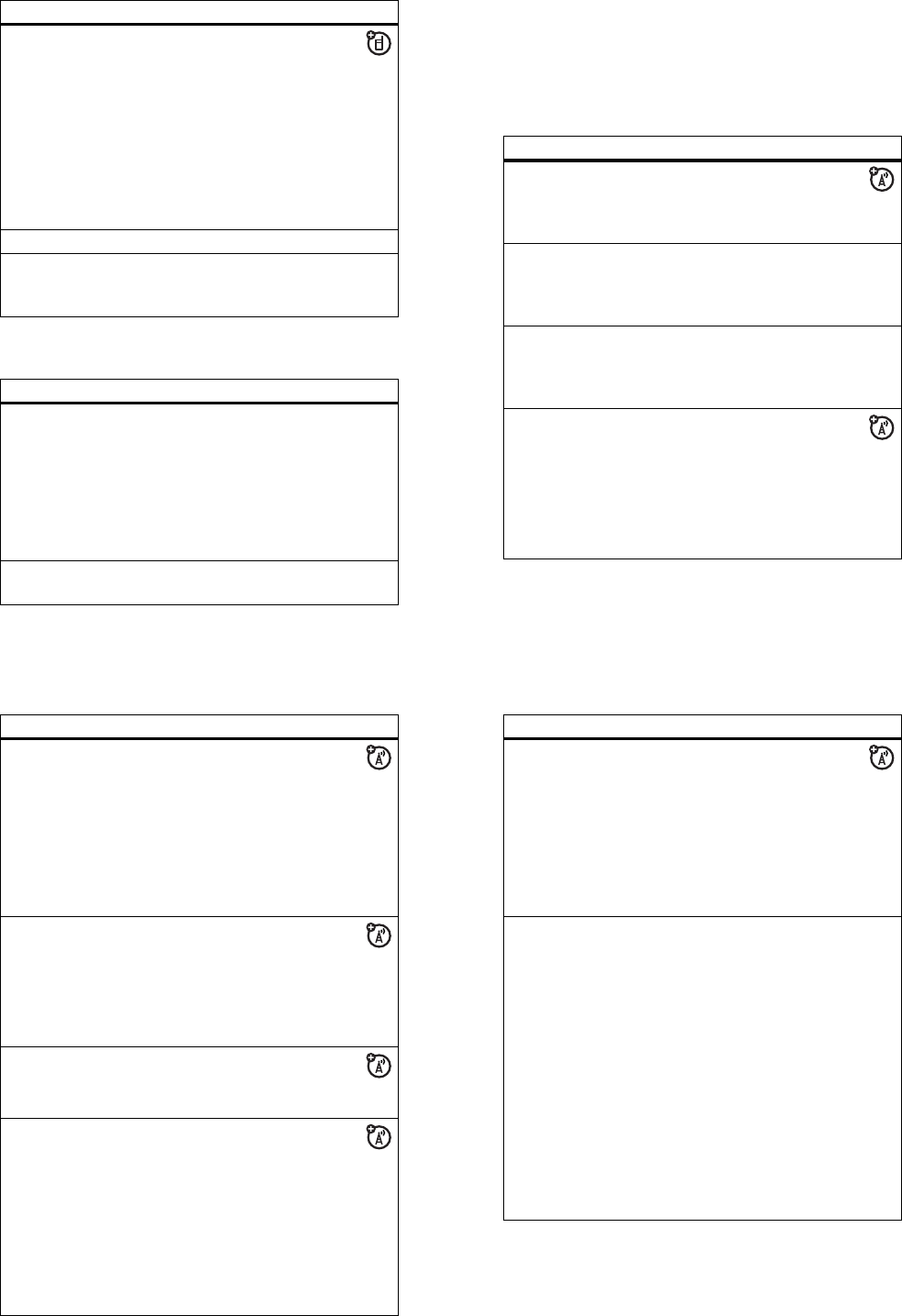12
Veiligheidsinformatie
Gebouwen
Schakel uw telefoon uit in alle gebouwen waar u via
waarschuwingsborden of anderszins wordt verzocht uw telefoon
uit te schakelen. Dit kunnen ziekenhuizen of zorginstellingen zijn
waar gebruik wordt gemaakt van apparatuur die gevoelig is voor
RF-energie.
Vliegtuigen
Schakel aan boord van een vliegtuig uw draadloze apparaat uit
als het vliegtuigpersoneel u verzoekt dat te doen. Als uw
apparaat een speciale vluchtmodus of een vergelijkbare
voorziening heeft, dient u het vliegtuigpersoneel te raadplegen
over het gebruik van deze voorziening tijdens de vlucht. Als uw
telefoon een functie heeft waarmee de telefoon automatisch
wordt ingeschakeld, moet u deze functie uitschakelen voordat u
zich aan boord van een vliegtuig begeeft of voordat u een gebied
binnengaat waar het gebruik van draadloze apparaten is beperkt.
Medische apparatuur
Pacemakers
Fabrikanten van pacemakers raden mensen met een pacemaker
aan om ten minste een afstand van 15 centimeter aan te houden
tussen de mobiele telefoon en een pacemaker.
Mensen met een pacemaker dienen zich aan de volgende
richtlijnen te houden:
•
Zorg dat de telefoon ALTIJD meer dan 15 centimeter van
uw pacemaker is verwijderd wanneer de telefoon AAN is.
•
Draag de telefoon NIET in een borstzak.
•
Gebruik de telefoon aan het oor dat het verst van de
pacemaker is verwijderd, om de kans op een storing tot
het minimum te beperken.
13
Veiligheidsinformatie
•
Zet de telefoon onmiddellijk UIT als u om wat voor reden
dan ook denkt dat er een storing in de pacemaker
optreedt.
Gehoorapparaten
Bepaalde draadloze digitale telefoons kunnen storingen in
bepaalde gehoorapparaten veroorzaken. Als een dergelijke
storing zich voordoet, kunt u contact opnemen met de fabrikant
van het gehoorapparaat om na te gaan welke alternatieven er
zijn.
Overige medische apparatuur
Als u enig ander persoonlijk medisch apparaat gebruikt, kunt u
contact opnemen met de fabrikant van uw apparaat om na te
gaan of het apparaat voldoende is beschermd tegen RF-energie.
Uw huisarts kan u mogelijk helpen om deze informatie te
verkrijgen.
Telefoneren tijdens het autorijden
Controleer welke wetten en voorschriften er gelden voor het
gebruik van de telefoon in de auto in het gebied waar u zich
bevindt. Neem deze wetten en voorschriften altijd in acht.
Als u telefoneert tijdens het autorijden, dient u zich aan de
volgende regels te houden:
•
Houd uw aandacht altijd volledig bij het autorijden en bij
de weg. Onder bepaalde omstandigheden kan het gebruik
van een telefoon u afleiden. Onderbreek een
telefoongesprek als u zich niet kunt concentreren op het
autorijden.
•
Gebruik de telefoon handsfree.
14
Veiligheidsinformatie
•
Parkeer uw auto op een veilige plaats voordat u iemand
gaat bellen of voordat u een telefonische oproep
beantwoordt als de rijomstandigheden dat vereisen.
Richtlijnen voor het gebruik van een mobiele telefoon tijdens het
autorijden vindt u in het gedeelte met tips voor een veilig
gebruik van de mobiele telefoon achter in deze handleiding of op
de website van Motorola:
www.motorola.com/callsmart
.
Waarschuwingen bij het gebruik van mobiele
telefoons
Voor voertuigen met een airbag
Plaats een telefoon niet bovenop een airbag of in het gebied
waar de airbag zich opblaast. Airbags worden met grote kracht
opgeblazen. Als een telefoon zich binnen het bereik van de
airbag bevindt op het moment dat deze wordt opgeblazen, wordt
de telefoon mogelijk met grote kracht weggeslingerd en kan de
telefoon op die manier ernstig letsel bij de inzittenden van het
voertuig veroorzaken.
Tan kstat io ns
Lees de waarschuwingsborden bij tankstations en neem alle
voorschriften met betrekking tot het gebruik van radioapparatuur
bij tankstations in acht. Schakel uw draadloze apparaat uit als
gekwalificeerd personeel dat van u vraagt.
Potentieel explosieve atmosfeer
Schakel uw telefoon uit voordat u een gebied binnengaat met
een potentieel explosieve atmosfeer. U mag in een dergelijke
gebied geen batterijen uit de telefoon halen, in de telefoon
plaatsen of opladen. In een potentieel explosieve atmosfeer
kunnen vonken een explosie of brand veroorzaken die
lichamelijk letsel of zelf de dood tot gevolg kan hebben.
15
Veiligheidsinformatie
Opmerking:
Tot gebieden met een potentieel explosieve
atmosfeer, waarnaar hierboven wordt verwezen, behoren onder
andere gebieden waar brandstof wordt getankt, zoals het gebied
benedendeks op schepen, plaatsen waar brandstoffen of
chemicaliën worden overgeladen of opgeslagen en gebieden
waar de lucht chemicaliën of partikels bevat, zoals stof of
metaalpoeder. Gebieden met een potentieel explosieve
atmosfeer worden meestal, maar niet altijd, gemarkeerd met
waarschuwingsborden.
Ontstekingsmechanismen en gebieden waar met
explosieven wordt gewerkt
Schakel uw telefoon UIT in de buurt van elektrische
ontstekingsmechanismen, in een gebied waar met explosieven
wordt gewerkt of in een gebied waar op borden de tekst
'Elektronische apparaten uitschakelen' of een vergelijkbare tekst
is te lezen om storingen te voorkomen. Neem alle
waarschuwingen en aanwijzingen in acht.
Beschadigde producten
Is uw telefoon of de batterij ondergedompeld geweest in water,
doorboord of hard gevallen, gebruik deze dan niet meer. Breng
de telefoon of batterij naar een door Motorola goedgekeurd
servicecentrum waar het personeel kan nagaan of de telefoon of
batterij is beschadigd. Probeer de telefoon of batterij niet te
drogen met een externe warmtebron, zoals een magnetron.